
Trong thế giới hiện đại, bất kỳ ai có quyền không thể thiếu đối với không gian cá nhân. Mỗi máy tính của chúng tôi có thông tin không dành cho đôi mắt áp đảo của người khác. Đặc biệt là vấn đề về tính bảo mật xảy ra, nếu có một số cá nhân khác đang truy cập vào PC.
Trong Windows, các tệp thuộc các loại khác nhau không dành cho quyền truy cập được chia sẻ có thể được ẩn, nghĩa là chúng sẽ không được hiển thị khi xem trong nhạc trưởng.
Ẩn các thư mục ẩn trong Windows 8
Như trong các phiên bản trước, màn hình của các phần tử ẩn bị vô hiệu hóa theo mặc định. Nhưng ví dụ, nếu ai đó đã đóng góp cho các cài đặt của hệ điều hành, các thư mục ẩn sẽ hiển thị trong dây dẫn dưới dạng các đối tượng mờ. Làm thế nào để loại bỏ chúng khỏi mắt của bạn? Không có gì dễ dàng hơn.Nhân tiện, để ẩn bất kỳ thư mục nào trên máy tính của bạn bằng cách cài đặt phần mềm chuyên dụng của bên thứ ba cho các nhà phát triển phần mềm khác nhau. Các liên kết được chỉ định dưới đây có thể quen thuộc với danh sách các chương trình đó và đọc hướng dẫn chi tiết để ẩn thư mục riêng lẻ trong Windows.
Đọc thêm:
Các chương trình để ẩn các thư mục
Cách ẩn thư mục trên máy tính
Phương pháp 1: Cài đặt hệ thống
Windows 8 có khả năng tích hợp khả năng hiển thị của các thư mục ẩn. Chế độ xem có thể được thay đổi cho các thư mục với trạng thái do người dùng gán bởi người dùng và đối với các tệp đóng hệ thống.
Và tất nhiên, bất kỳ cài đặt nào cũng có thể bị hủy và thay đổi.
- Ở góc dưới bên trái của máy tính để bàn, nhấp vào nút Bắt đầu, trong menu Chúng tôi tìm thấy biểu tượng thiết bị "Cài đặt máy tính".
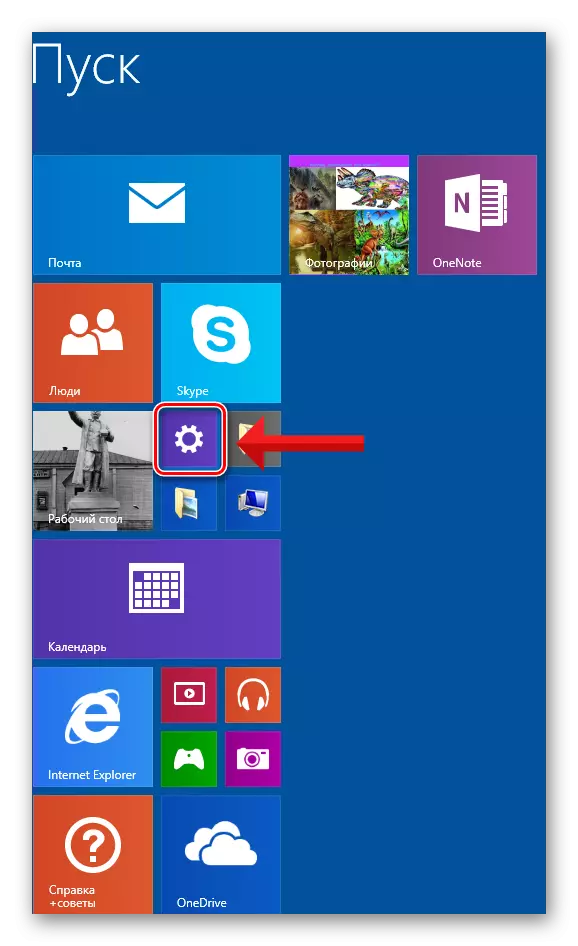
- Trên tab Tham số PC, chọn Bảng điều khiển. Chúng tôi vào cài đặt Windovs.
- Trong cửa sổ mở ra, chúng ta sẽ cần phần "đăng ký và cá nhân hóa".
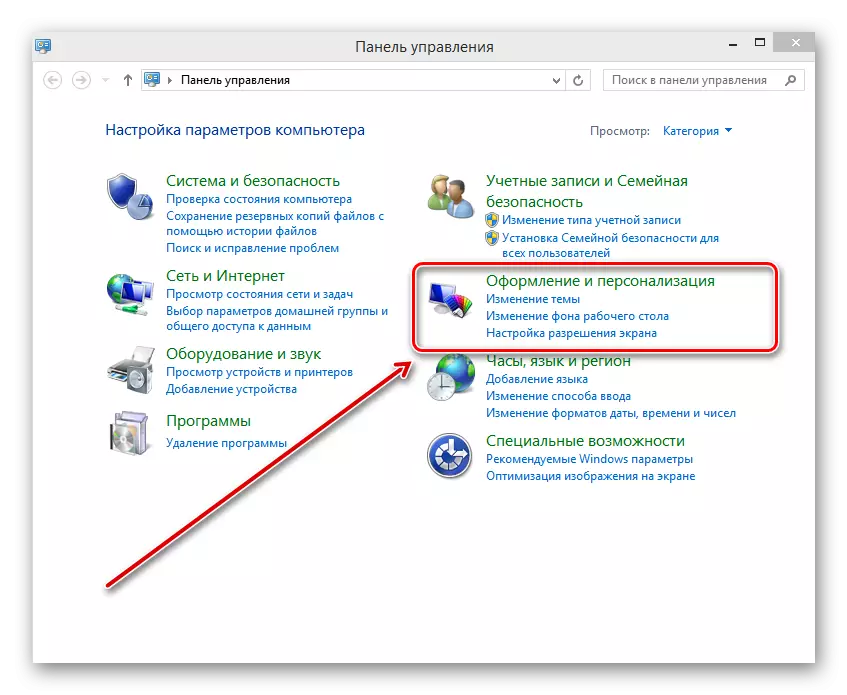
- Trong menu tiếp theo, nhấp vào nút chuột trái dọc theo khối tham số thư mục. Đó là những gì chúng ta cần.
- Trong cửa sổ Tham số thư mục, chọn tab Xem. Chúng tôi đặt các dấu trong các trường đối diện với các chuỗi "không hiển thị các tệp, thư mục và đĩa ẩn" và "ẩn các tệp hệ thống được bảo vệ". Xác nhận các thay đổi đối với nút "Áp dụng".
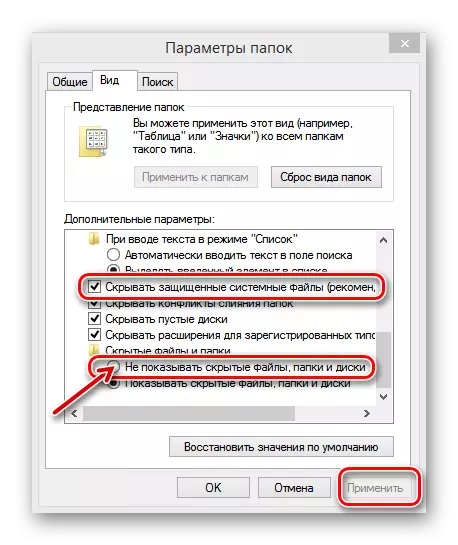
- Sẵn sàng! Các thư mục ẩn trở nên vô hình. Nếu cần thiết, bạn có thể khôi phục khả năng hiển thị của chúng bất cứ lúc nào, xóa các hộp kiểm trong các trường trên.
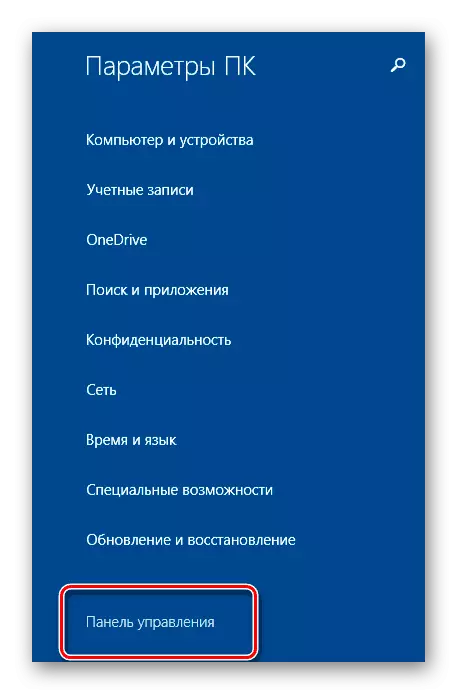
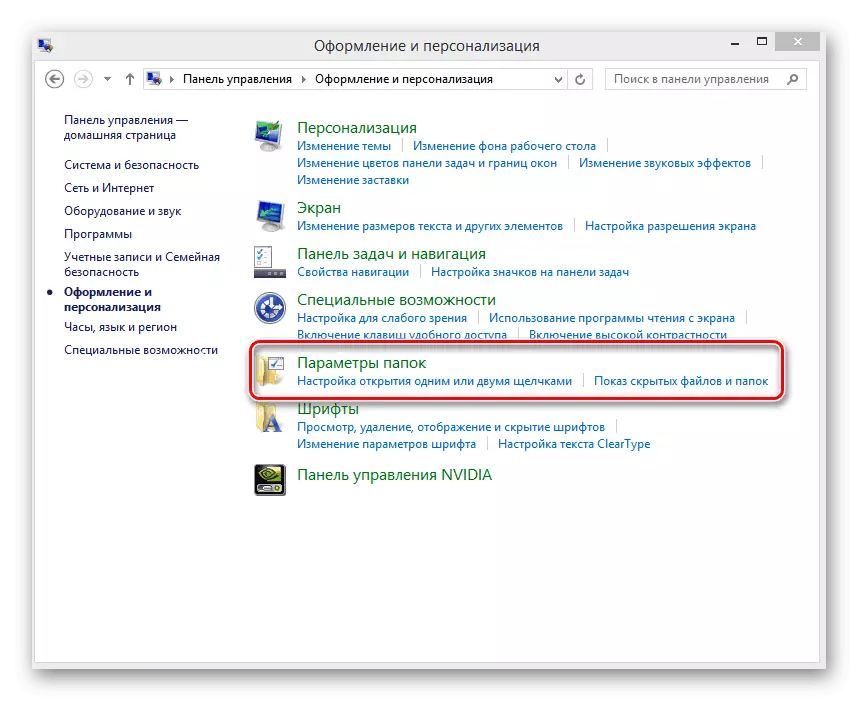
Phương pháp 2: Dòng lệnh
Sử dụng dòng lệnh, bạn có thể thay đổi chế độ hiển thị của một thư mục được chọn cụ thể. Phương pháp này thú vị hơn lần đầu tiên. Thông qua các lệnh đặc biệt, thay đổi thuộc tính thư mục thành ẩn và hệ thống. Nhân tiện, hầu hết người dùng vì một số lý do không xứng đáng bỏ qua khả năng rộng rãi của dòng lệnh Windows.
- Chọn thư mục bạn muốn ẩn. Với nhấp chuột phải, gọi menu ngữ cảnh và nhập "Thuộc tính".
- Trong cửa sổ tiếp theo, trên tab "Chung" từ dòng vị trí, sao chép đường dẫn đến thư mục đã chọn vào bảng tạm. Đối với điều này, LKM phân bổ một chuỗi với địa chỉ, nhấp vào nó PKM và nhấp vào "Sao chép".
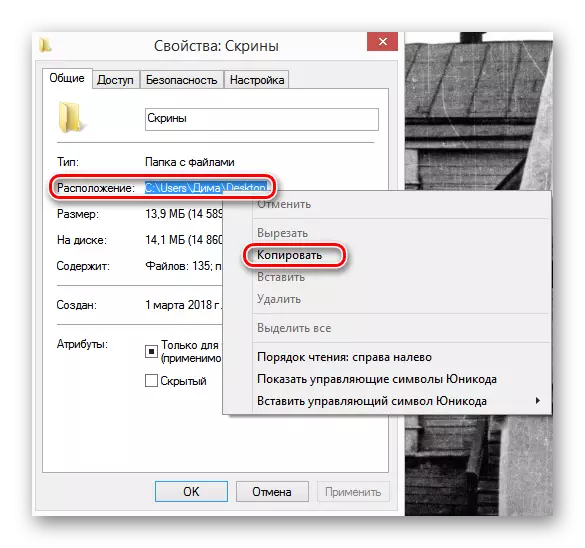
- Bây giờ chạy dòng lệnh bằng phím bàn phím và bàn phím R. Trong cửa sổ "Chạy", nhập lệnh "cmd". Bấm phím Enter".
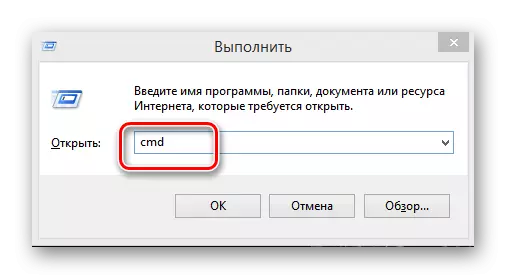
- Attrib + h + s trong dấu nhắc lệnh, chèn đường dẫn vào thư mục, thêm tên của nó, chọn địa chỉ với dấu ngoặc kép. Xác nhận sự thay đổi trong thuộc tính "Enter".
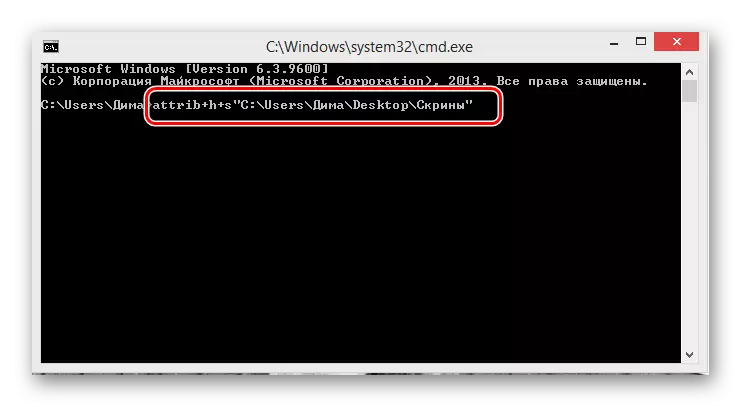
- Nếu bạn cần đặt lại một thư mục, bạn áp dụng lệnh attrib-h-s, sau đó đường dẫn đến thư mục trong dấu ngoặc kép.
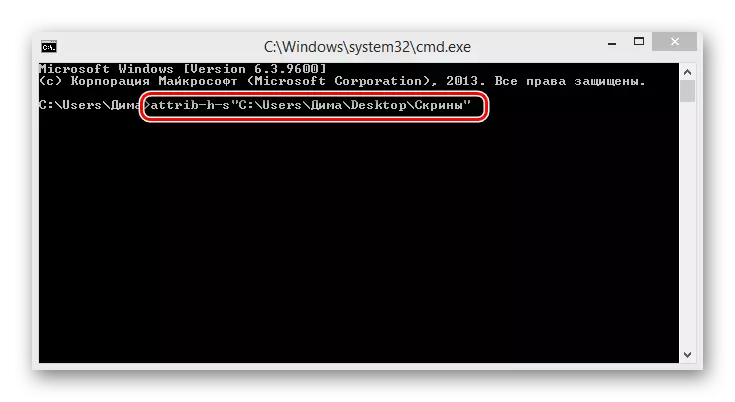
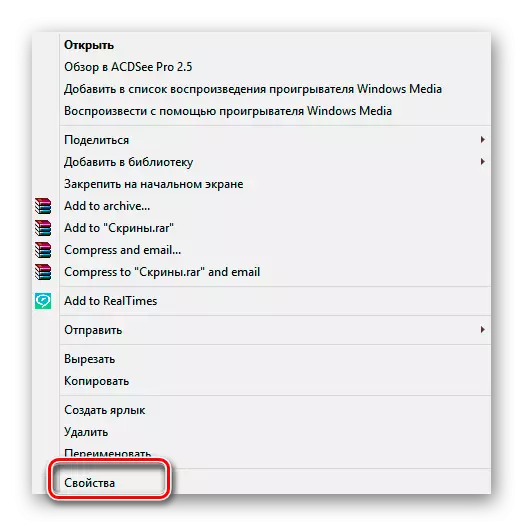
Tóm lại, tôi muốn nhắc nhở một sự thật đơn giản. Gán một thư mục trạng thái với một ẩn và thay đổi chế độ hiển thị của nó trong hệ thống sẽ không bảo vệ những bí mật của bạn khỏi những lý do của người dùng có kinh nghiệm. Để bảo vệ nghiêm túc thông tin đóng, hãy sử dụng mã hóa dữ liệu.
Xem thêm: Tạo một thư mục vô hình trên máy tính
